DusunIoT DSGW-290 IoT Edge Computer Gateway

Produktuaren informazioa
| Fabrikatzailea | Hangzhou Roombanker Technology Co., Ltd. | ||
|---|---|---|---|
| Ereduaren izena | DSGW-290 | ||
| Berrikuspen historia | |||
| Erreb data | Sekta. | Eguneratu deskribapena | By |
| 1.0 | 2022-08-06 | Bertsio berria kaleratzea | |
| 1.1 | 2023-02-06 | Gehitu serie-konexioa | |
| Onarpenak | |||
| Antolaketa | Izena | Izenburua | Data |
| Hangzhou Roombanker Technology Co., Ltd. | DUSUN enpresa bat |
Produktuak erabiltzeko jarraibideak
IoT Edge Computer Gateway (Ereduaren izena: DSGW-290) erabiltzeko, jarraitu beheko argibideak:
- Ziurtatu atebidea elikadura-iturri batera konektatuta dagoela.
- Konektatu atea zure sare lokalera Wi-Fi edo SUB-G interfazea erabiliz.
- Wi-Fi erabiltzen baduzu, ikusi 8.6 atala argibide gehiago lortzeko.
- SUB-G erabiltzen baduzu, ikusi 8.7 atala argibide gehiago lortzeko.
- LTE konexioa behar bada, ikusi 8.8 atala argibide gehiago lortzeko.
- Hardware-interfazea garatzeko, ikusi 9. atala HDMI, entzungailu, SATA eta beeper interfazeei buruzko informazioa lortzeko.
- Irudia eguneratzeko, jarraitu 10.1 ataleko urratsak emandako Berritze-tresna erabiliz.
Informazio eta zehaztapen zehatzagoetarako, ikusi Hangzhou Roombanker Technology Co., Ltd-ek emandako erabiltzailearen eskuliburua.
Produktuaren izena: IoT Edge Computer Gateway
Ereduaren izena: DSGW-290
Berrikuspen historia
| Zehaztapena |
Sekta. |
Eguneratu deskribapena |
By |
|
| Errev | Data | |||
| 1.0 | 2022-08-06 | Bertsio berria kaleratzea | ||
| 1.1 | 2023-02-06 | Gehitu serie-konexioa | ||
Onarpenak
| Antolaketa | Izena | Izenburua | Data |
Sarrera
- Hasierako Gida Azkar honek oinarriak azaltzen ditu: nola konektatu eta zure helburua sarean konfiguratu; SDK nola instalatu; eta firmware irudiak nola eraiki.
- Linux Software Developer's Kit (SDK) txertatutako hardware eta software-multzo bat da, Linux garatzaileei Dusun-en DSGW-290 atebidean aplikazioak sortzeko aukera ematen diena.
- 4.19.232 Linux nukleoan oinarrituta, eta lehendik dagoen kode irekiko softwarea aprobetxatuz, SDK-k aplikazio pertsonalizatuak gehitzeko prozesua errazten du. Gailu kontrolatzaileak, GNU tresna-katea, Aurrez definitutako konfigurazio-profiles, eta sampAplikazio guztiak barne daude.
Pasabidearen informazioa
Oinarrizko informazioa
- SOC: RK3568
- Quad-core ARM Cortex-A53
- Mali-450MP2 GPU
- Elikadura iturria: DC-12V
- LTE modulua: EG95 (LET CAT-4)
- Wi-Fi modulua: 6221A (Wi-Fi txipa: RTL8821CS)
- Zigbee: EFR32MG1B232F256GM32
- Z-uhina: ZGM130S037HGN
- Bluetooth: EFR32BG21A020F768IM32
- Lora:SX1302
- SUB-G:EFR32FG23A020F256IM32-C
- eMMC: 64 GB
- SDRAM: 8BG
Interfazea
Helburuen konfigurazioa
Atal honetan atebidea zure ostalari ordenagailura eta sarera nola konektatu deskribatzen da.
Pasabide bat konektatzea – Power
- Ziurtatu korronte-egokigailua 12V/3A dela.
- Hautatu zure kokapen geografikorako entxufe egokitzaile egokia. Sartu elikadura unibertsalaren zirrikituan; gero konektatu elikadura entxufe batera.
- Konektatu elikadura-iturriaren irteerako entxufea atebidera
Atebide bat konektatzea – Sareko interfazea
- Konektatu sareko kablearen mutur bat ordenagailu eramangarriko edo mahaigaineko sareko atakara
- Konektatu sareko kablearen beste muturra atebideko sareko atakara.
- SSH saioa hasteko atebidearen ip helbidea, erabiltzaile-izena root passwd root da.

Konpilatu Ingurumena Eraikitzeko
Mesedez, erabili ubuntu 18.04 .iso irudia zure eraikuntza-ingurunea konfiguratzeko. Makina birtual bat edo ordenagailu fisiko bat erabil dezakezu ubuntu 18.04 instalatzeko
Makina Birtuala
Erabiltzaile hasiberriek makina birtualak erabiltzea gomendatzen da, ubuntu 18.04 makina birtualean instalatzea eta diskoko leku nahikoa (100G gutxienez) uztea makina birtualerako.
Ubuntu PC Konpilatu ingurunea eraikitzeko
Makina fisikoen konpilazio erabiltzaileek ubuntu ordenagailu bat erabil dezakete.
SDK eskuratzea eta prestatzea
Deskargatu iturburu kodea Dusun FTP-tik
Iturburu-paketearen izena rk356x_linux-*.tar.gz izango da, eskuratu Dusun FTP-tik.
Kode-konpresioaren paketearen egiaztapena
Hurrengo urratsa iturburu-konpresio paketearen MD5 balioa sortu eta MD5 .txt testuaren MD5 balioa alderatu ondoren soilik eman daiteke MD5 balioa berdina dela baieztatzeko, eta MD5 balioa berdina ez bada, energia. kode paketea hondatuta dago, deskargatu berriro.![]()
Iturburu-konpresioaren paketea deskonprimituta dago
Kopiatu iturburu-kodea dagokion direktoriora eta deskonprimitu iturburu-kodea konprimitzeko paketea.

Kode-bilketa
Hasteko, konpilazio globala
Prestatu erroa File Sistemaren oinarria
Atal hau ubuntu edo debian eraikitzeko da file sistema. buildroot eraiki nahi baduzu file sistema, saltatu atal hau.
Konpilatu Ubuntu
Deskargatu erroa file sistemaren konpresio paketea ubuntu.tar.gz
Erroa file sistemak paketeen direktorioa konprimitzen du:
Deskonprimitu konpresio paketea
Kopiatu erroa file sistema zehaztutako bidera
Aldatu konfigurazio konfigurazioa

Konpilatu Debian
Deskargatu erroa file sistemaren konpresio paketea debian.tar.gz Deskonprimitu konpresio paketea![]()
Kopiatu erroa file sistema zehaztutako bidera
Aldatu bulidconfig

Hasi konpilatzen
Eraiki firmware-direktorio osoa files: rockdev/pack/AIO- 3568J_Rk356x*.img eta beste irudi bereiziak, AIO-3568J_Rk356x*.img-k firmware guztia barne hartzen du eguneratze osoa lortzeko.
- $ ./eraiki.sh
Eraikuntzak denbora luzea beharko du, mesedez itxaron pazientziaz.
AIO-3568J_Rk356x*.img eraiki ondoren, erre ezazu taulan 7. kapituluaren arabera.
Exekutatu Irudia arbelean
Konektatu RK3568 plaka serieko ataka ordenagailura USB baten bidez UART Bridge-ra.
Erabili Putty edo Terminaleko beste software bat zure kontsola tresna gisa,
SERIAL KONTSOLAREN EZARPENAK:
- 115200/8N1
- Balioa: 115200
- Datu-bitak: 8
- Parekidetasun bit: Ez
- Gelditzeko bit: 1
PIZTU taula, abioko erregistroa ikus dezakezu kontsolan:
 Ez dago pasahitz lehenetsirik sisteman saioa hasteko.
Ez dago pasahitz lehenetsirik sisteman saioa hasteko.
Irudi-zati bakoitza bereizita bildu
Eraikitze-sistema eta irudiaren egitura
- AIO-3568J_Rk356x*.img hainbat zatiz osatuta dago. Zati nagusiak uboot.img, boot.img, recovery.img, rootfs.img dira. uboot.img-ek abio-kargatzailea dauka uboot boot.img-ek gailuen zuhaitza .dtb irudia dauka, Linux nukleoaren irudia berreskuratzea.img:
- Sistemak berreskuratzeko modura abiarazi dezake, recovery.img berreskuratzeko moduan erabiltzen den rootfs da. rootfs.img: rootfs irudi normala. Modu normalean, sistema abiarazi eta muntatu rootfs irudi hau.
- Baliteke irudiak bereizita eraiki behar izatea, batez ere modulu bakarrean (adibidez, uboot edo kernel kontrolatzailea) garapenean zentratzen zarenean. Ondoren, irudiaren zati hori bakarrik eraiki dezakezu eta partizio hori flashean eguneratu dezakezu.
Eraiki Uboot soilik
- $ ./build.sh uboot
Eraiki Linux Kernel soilik
- $ ./build.sh kernel
Eraiki berreskuratzea File Sistema soilik
- $ ./build.sh berreskuratzea
Eraiki File Sistema soilik
- $ ./build.sh rootfs
Azken irudien paketea
- $ ./build.sh updateimg
Komando hau rockdev/*.img sakabanatzeko firmware-paketatzea update.img direktorioan eraikitzen da
Haririk gabeko garapena
(Zigbee, Z-Wave, BLE, LoRaWAN, WIFI, Thread, SUB-G, LTE)
Mesedez, eraiki debian sistema bat hurrengo urratsak egiteko. Kodea arbelean bilduko da, ez ostalarian.
Zigbee
Zigbee interfazea /dev/ttyS3 da.
Exec komandoa: AmberGwZ3 -n1 -p /dev/ttyS3 -b115200 -d
Z-Uhina
Z-Wave interfazea /dev/ttyS4 da.
Exec komandoa: zwdevd -b115200 -d/dev/ttyS4
Z-Wave eskualdea
Dusun lehenetsia eraikitzen bada, Z-Wave maiztasuna vi /etc/config/dusun/zwdev/region-en konfigura daiteke
Lehenetsia 0x00 da: EU
- 0x01 - AEB
- 0x05 - India
- 0x20 - Japonia
- 0x02 - ANZ
- 0x06 – Israel
- 0x21 - Korea
- 0x03 - HK
- 0x07 - Errusia
- 0x04 - Malaysia
- 0x08 - Txina
BLE
BLE interfazea /dev/ttyS7 da.
Exec komandoa: bul -d /dev/ttyS7 -b115200

LoRaWAN
Aukeratu LoRaWAN-erako interfaze egokia, adibidezample /dev/spidev1.0. Konfigurazioa file izan ere, /root/sx1302_hal/packet_forwarder/global_conf.json dago.
Haria
Oharra:
- Mesedez, eraiki debian sistema bat hurrengo urratsak egiteko. Kodea arbelean bilduko da, ez ostalarian.
- Hemengo haria OpenThread-en oinarritzen da.
Prestatu behar duzuna
Hari-sarearekin behar bezala exekutatu nahi baduzu, pauso hauek kontuz ibili behar dira:
- OT-RCP firmwarea flashed duen plakan hari modulu bat;
- eraiki OTBR eta bere ingurune eragilea; 8.5.2 OT-RCP eraiki
OT-RCP hari-moduluan exekutatzen den aplikazio bat da, abio-kargatzailea izan dezakeena.
Nola eraiki OT-RCP aukeratzen duzun modulu-markaren eta ereduaren arabera, ikusi haien dokumentuak.
OT-RCP erretzea eta ziurtatu normal exekutatu daitekeela.
Eraiki OTBR
Instalatu menpekotasuna:
Instalatu mDNSResponder:
- #wget -4 –no-check-certificate https://opensource.apple.com/tarballs/mDNSResponder/mDNSResponder-1310.80.1.tar.gz#tarxvfmDNSResponder-1310.80.1.tar.gz-C/tmp
- # cd /tmp/mDNSResponder-1310.80.1/Clients
- # sed -i '/#include /a #sartu 'dns-sd.c
- # sed -i '/#include /a #sartu 'dns-sd.c
- # cd /tmp/mDNSResponder-1310.80.1/mDNSPosix
- # make os=linux
- #sudo make install os=linux
- #cp mdnsd.sh /etc/init.d/mdns
- #chmod ugo+x /etc/init.d/mdns
- #ln -s -f /etc/init.d/mdns /etc/rc2.d/S52mdns
- #ln -s -f /etc/init.d/mdns /etc/rc3.d/S52mdns
- #ln -s -f /etc/init.d/mdns /etc/rc4.d/S52mdns
- #ln -s -f /etc/init.d/mdns /etc/rc5.d/S52mdns
- #ln -s -f /etc/init.d/mdns /etc/rc0.d/K16mdns
- #ln -s -f /etc/init.d/mdns /etc/rc6.d/K16mdns
- #cp build/prod/mdnsd /usr/sbin/mdnsd
- #cp ../Clients/build/dns-sd /usr/bin/dns-sd
Klonatu iturburu kodea:
- #cd you_thread_path/ot-br-posix
- #git init
- #git klona https://github.com/openthread/ot-br-posix
Laguntza behar izanez gero web:
- #cd you_thread_pathot-br-posix
- #WEB_GUI=1 ./script/bootstrap
Eraiki (INFRA_IF_NAME zure sistemako Ethernet sarean oinarritzen da, eth1 edo beste izan daiteke;
eta wifi-sarea erabiltzen ari bazara, INFRA_IF_NAME wlan0 edo beste izan daiteke; ezarri WEB_GUI balioa 1era behar baduzu web, edo 0):
- #INFRA_IF_NAME=eth0 WEB_GUI=1 ./script/setup
Eraikuntza arrakasta:
Executable programa aurkituko duzu:
- otbr-agent: you_thread_path/ot-br-posix/build/otbr/src/agent/
- otbr-web(Gaitu baduzu web): you_thread_path/ot-br-posix/build/otbr/src/web/
- ot-ctl: you_thread_path/ot-br-posix/build/otbr/third_party/openthread/repo/src/posix/
Konfiguratu otbr
Konfigurazioaren bide lehenetsia file : /etc/default/otbr-agent
Edukia honelakoa da:
- OTBR_AGENT_OPTS="-I wpan0 -B eth0 spinel+hdlc+uart:///dev/ttyACM0 trel://OTBR_INFRA_IF_NAME” OTBR_NO_AUTO_ATTACH=0
Eth0 aurrekoaren berdina da.
/dev/ttyACM0 OT-RCP firmwarea erre duen zure hariaren moduluaren gailuaren izena da. Beraz, zure ekipoaren gailuaren izena aldatu behar duzu.
Oharra: Aldatu ondoren, berrabiarazi atebidea!!!
otbr-agenteak OT-RCP automatikoki konektatuko du berrabiarazi ondoren.
Hasi/Gelditu/Egoera otbr

Erregistroa

Araztu haria-sarea ot-ctl-rekin
Ot-ctl-ri buruzko beste komando bat, ikasteko laguntza sar dezakezu.
WIFIa
WIFI mahaigaineko sistemak erabiltzen du.
AZPI-G
SUB-G interfazea /dev/ttyS9 da.
Exec komandoa: microcom -s 115200 -p /dev/ttyS9
LTE
ModemManager-ek erabiltzen duen LTE.
- Inprimatu mmcli laguntza-mezu orokorra: mmcli –help
- ModemManager normalean gailu mugikorrak automatikoki entzuten, aztertzen eta detektatzen ditu behar bezala funtzionatzen duenean, baina behartutako eskaneatzea abiarazi daiteke komandoarekin: mmcli –scan-modems << gailuak eskaneatzeko behar bezala eskatu da
- Detektatutako gailu mugikorrak zerrendatzeko, erabili komandoa: mmcli –list-modems << /org/freedesktop/ModemManager1/Modem/0 [Sierra Wireless, Incorporated]
- Hemen ModemManager-ek Sierra Wireless gailu mugikor bat detektatu du eta hemen 0 identifikatzaile-zenbakia eman dio ModemManager-ek.
- Gailuaren informazio eta egoera gehiago eskuratzeko, erabili –modem komandoa eta identifikatzaile-balioa. mmcli –modem=0
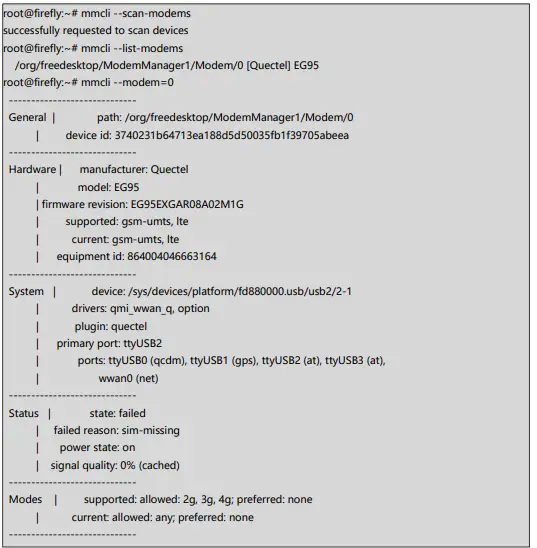
Hardware interfazearen garapena
HDMI
HDMIrako sarbideak mahaigaineko sistema bistaratu dezake.
Aurikularra
Kodeka komando bidez erakutsi daiteke: arecord -l
Soinua grabatu eta erreproduzitu daiteke
Sata
SSD bat erabiltzen baduzu, honako eragiketa hauek behar dira
Beeper
Beeper ireki eta itxi daiteke.
Ireki beeper: echo 0 > /sys/class/leds/firefly\:beeper/brightness Itxi beeper: echo 1 > /sys/class/leds/firefly\:beeper/brightness
Irudia berritzea
Berritu tresna
Bertsio-tresna: AndroidTool_Release_v2.84.
Joan Berritze modura
- Konektatu OTG ataka erretako ordenagailuaren USB atakara, 12V-ko elikadura gisa ere funtzionatzen du
- Sakatu "berrabiarazi kargatzailea" ssh saioa hastean:

- sistemak berrabiarazi taula LOADER moduan, "update.img" berritze osoa lortzeko.

Firmwarearen "XXX*.img" bertsioaren pakete osoa
Berritu firmwarea bereizita
Tel:86-571-86769027/8 8810480
Webgunea: www.dusuniot.com
www.dusunremotes.com
8. solairua, A eraikina, Wantong zentroa, Hangzhou 310004, Txina
www.dusunlock.com
Dokumentuak / Baliabideak
 |
DusunIoT DSGW-290 IoT Edge Computer Gateway [pdfErabiltzailearen gida DSGW-290 IoT Edge Computer Gateway, DSGW-290, IoT Edge Computer Gateway, Edge Computer Gateway, Computer Gateway, Gateway |
